Photoshop助手学习助手
Photoshop助手学习助手1.0 最新版,相关学习专业的ps技术和知识,靠自己在网上找教程是比较难学会的,而且没有针对性更容易浪费时间,这款Photoshop助手是一个专门提供声望业ps课程的平台,有相关Photoshop基础,中级和高级学习内容,还有一对一客服服务,助您更快学会ps。
软件特色
初级/终极/高级课程,在线学习
包含抠图,海报专业课程
快速学习,专业指导
一对一答疑,解决您的问题
界面介绍
Photoshop的界面由菜单栏、工具选项栏、工具箱、图像窗口、浮动调板、状态栏等
1、菜单栏:将Photoshop所有的操作分为九类,共九项菜单。如编辑、图像、图层、滤镜;
2、工具选项栏:会随着使用的工具不同,工具选项栏上的设置项也不同;
3、工具箱:工具下有三角标记,即该工具下还有其它类似的命令。当选择使用某工具,工具选项栏则列出该工具的选项;
按工具上提示的快捷键使用该工具
按SHIFT+工具上提示的快捷键切换使用这些工具
按TAB 显示/隐藏工具箱、工具选项栏和调板
按F 切换屏幕模式(标准屏幕模式、带有菜单栏的全屏模式、全屏模式)
4、状态栏:包含四个部分,分别为:图像显示比例、文件大小、浮动菜单按钮及工具提示栏;
5、浮动调板:可在窗口菜单中显示各种调板。双击调板标题 最小化或还原调板
拖动调板标签 分离和置入调板
调板右边三角 调板菜单
复位调板位置 窗口->工作区->复位调板位置
存储工作区 窗口->工作区->存储工作区
SHIFT+TAB 显示/隐藏调板
调板窗:可将常用的调板置入其中。
6、文件浏览器:专业的图像浏览器,可预览各种格式的图片,并有批处理和批重命名的功能。
基本概念
- 像素:是组成图像的最基本单元,它是一个小的方形的颜色块。
- 图像分辨率:即单位面积内像素的多少。分辨率越高,像素越多,图像的信息量越大。单位为PPI(Pixels Per Inch),如300PPI表示该图像每平方英寸含有300×300个像素。
(1)图像分辨率和图像尺寸的值决定了文件的大小及输出质量,分辨率越高,图像越清晰,所产生的文件也越大。图像分辨率成为图像品质和文件大小之间的代名词;
(2) 如果是用来印刷的图像,其分辨率一定要大于等于:120像素/厘米,折算大约是:300像素/英寸。
3.点阵图:又称像素图,即图像由一个个的颜色方格所组成,与分辨率有关,单位面积内像素越多,分辨率越高,图像的效果越好。用于显示一般为72PPI;用于印刷一般不低于300PPI。
4.矢量图:是由数学方式描述的曲线组成,其基本组成单元为锚点和路径。由Coreldraw、Illustrator、FreeHand等软件绘制而成,与分辨率无关,放大后无失真。
- 设备分辨率(Device Resolution)——又称输出分辨率:指的是各类输出设备每英寸上所代表的像素点数,单位为DPI(Dots Per Inch)。与图像分辨率不同的是,图像分辨率可更改,而设备分辨率不可更改。(如常见的扫描仪)
6.位分辨率(Bit Resolution)——又称位深或颜色深度:用来衡量每个像素存储的颜色位数。决定在图像中存放多少颜色信息。所谓“位”,实际上是指“2”的平方次数,
- 颜色模式:用于显示和打印图像的颜色模型。常用的有RGB、CMYK、LAB、灰度等。
8.文件格式:Photoshop默认的文件格式为PSD;网页上常用的有PNG、JPEG、GIF;印刷中常用的为EPS、TIFF。Photoshop几乎支持所有的图像格式。
- PS学习的基本理念:分层设计
使用图层可以在不影响图像中其他图素的情况下处理某一图素。可以将图层想象成是一张张叠起来的醋酸纸。如果图层上没有图像,就可以一直看到底下的图层。通过更改图层的顺序和属性,可以改变图像的合成。
- 打开软件:在启动Photoshop过程中,按住CTRL+SHIFT+ALT,软件恢复到初始的状态。
- 预置软件:对Photoshop软件进行环境预置,编辑->预置(CTRL+K)。
(1)暂存盘:是Photoshop软件产生的虚拟内存,以提高Photoshop处理的速度。当第一个暂存盘己满,需要将硬盘中的不需要的文件删除,以释放更多的硬盘空间。Photoshop软件可以设定4个暂存盘。
(2)图像高速缓存:为图像来加快屏幕刷新的速度。
- 打开图片:使用文件浏览器打开“Photoshop”文件夹中的“样本”文件夹,或使用文件->打开。
(技巧:双击空白处,打开文件。)
- 新建文件:方法1——文件->新建,方法2——CTRL+N。
包括:预设图像尺寸、宽度、高度、分辨率、颜色模式、背景内容(可选:透明/背景色/白色)。
- 浏览图片:
缩放工具(Z):缩放范围最小1个像素~1600%;
ALT+缩放 缩小
CTRL+Space,并单击 临时切换放大
ALT+Space,并单击 临时切换缩小
双击缩放工具或CTRL+ALT+0 实际像素大小(即100%显示比例)
CTRL键在导航器中拖拉 放大该区域
CTRL+“+” 放大 / CTRL+“-” 缩小
CTRL+0 满画布显示
抓手工具(H):
双击抓手 满画布显示
在任何工具下,按SPACE 临时切换到抓手工具
- 前景色和背景色:
前景色填充 ALT+DEL或ALT+BackSpace
背景色填充 CTRL+DEL或CTRL+BackSpace
D键 恢复默认的前景色(黑)、背景色(白)。
X键 切换前景色、背景色
- 其它辅助操作:
CTRL+Z 还原
CTRL+ALT+Z 后退一步
CTRL+R 显示/隐藏标尺
CTRL+’ 显示/隐藏网格
在任何工具下,按CTRL 临时切换到移动工具
在任何工具下,按CTRL+ALT 临时切换到复制图层、选区。

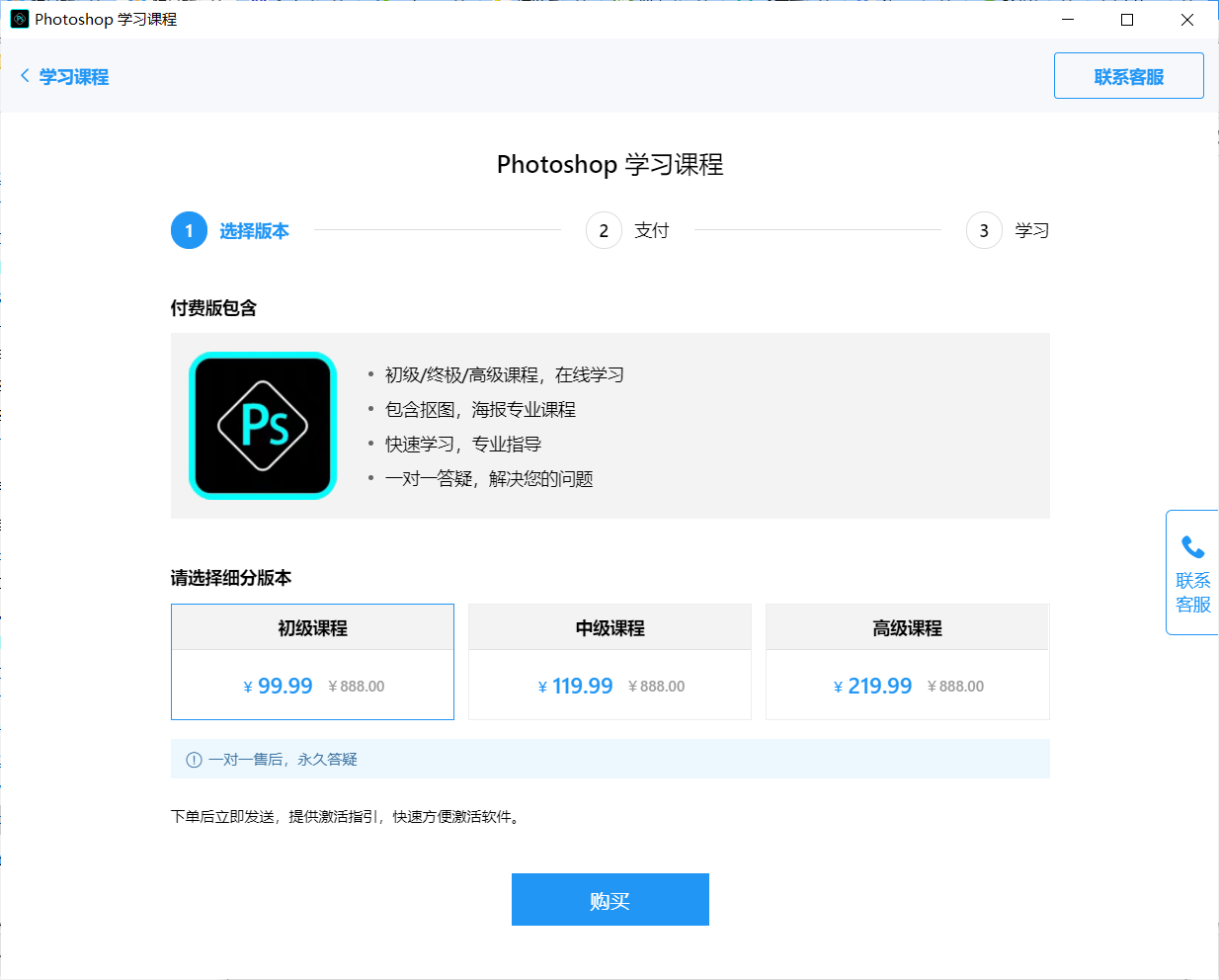
发表评论
评论列表